A więc dla tych z was, którzy nie lubią używać myszy, byłoby całkiem fajnie, gdybyście mogli przenieść okno używając tylko klawiatury w Windows 7, prawda? Jest na to kilka sposobów i nawet jeśli nie musisz tego robić zbyt często, przydaje się w rzadkich przypadkach!
W tym artykule powiem Ci jak przesuwać okno małymi krokami do wybranej pozycji, jak zatrzasnąć okno w lewo lub w prawo i jak przesunąć okno między monitorami w konfiguracji wielu monitorów, wszystko za pomocą klawiatury!
Metoda 1 - Ruch przyrostowy
Aby dokładnie określić położenie, najpierw należy kliknąć okno. Teraz oczywiście będzie działać tylko w przypadku okien, które nie są w pełni zmaksymalizowane. Jeśli jest w pełni zmaksymalizowany, naprawdę nie ma gdzie przenieść okna.
Krok 1: kliknij okno lub jeśli chcesz użyć klawiatury, naciśnij ALT + TABi ustaw okno, które chcesz przenieść jako aktywne.
Krok 2: teraz śmiało i naciśnij ALT + SPACJA, a Ty "pojawi się małe menu w oknie.
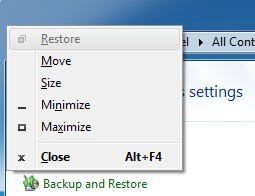
Krok 3: teraz naciśnij M , który w zasadzie wybierze opcję Przenieśw menu.
Krok 4: teraz użyj klawiszy strzałek na klawiaturze, aby przesunąć okno do nowej pozycji, którą pragniesz.
Krok 5: naciśnij klawisz Enter, aby wyjść z trybu przenoszenia. Ponadto, jeśli chcesz, aby okno powróciło do pierwotnej pozycji przed rozpoczęciem ruchu, naciśnij zamiast tego klawisz Esc.
Metoda 2 - Przystawka Windows
Windows ma fajną funkcję, która umożliwia przyciąganie okien do lewej lub prawej strony ekranu. Jeśli przeciągniesz okno w prawo lub w lewo, to automatycznie zmieni rozmiar i przyciągnie do boku.
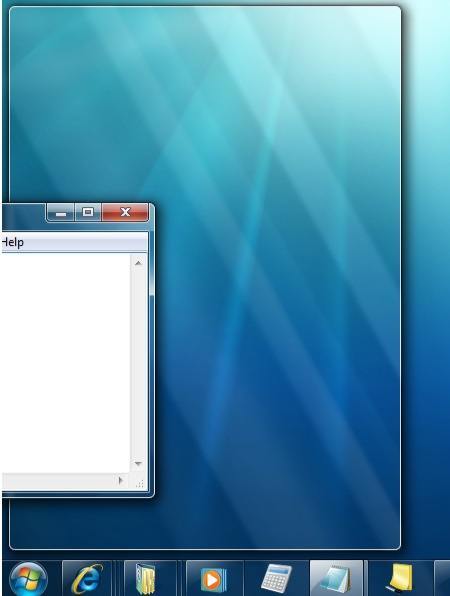
Aby to zrobić za pomocą klawiatury, naciśnij Klawisz Windows + prawą lub lewą strzałkę. Pamiętaj, aby przytrzymać klawisz Windows, naciskając jednocześnie klawisze ze strzałkami w lewo iw prawo. W rzeczywistości jest to całkiem zgrabne i znacznie szybsze niż przeciąganie okna po ekranie.
Metoda 3 - Ustawienia wielu monitorów
Na koniec, aby przechodzić między wieloma monitorami, wystarczy tylko dodaj SHIFT do powyższego kombinowania klawiszy, a więc po prostu Klawisz Windows + Shift + strzałka w prawo lub w lewo.
Dla zaawansowanych użytkowników, którzy naprawdę chcą kontrolować swoje okna, przenoszenie może nie wystarczyć. Oto kilka innych skrótów, które mogą się przydać, jeśli zostawisz tylko klawiaturę i Windows:
Koniec- Wyświetli dno aktywnego okna (w przypadku musisz przewijać za pomocą klawiatury)
Strona główna- Wyświetli górną część aktywnego okna
F11- Czy zmaksymalizuj lub zminimalizuj aktywne okno
Ctrl + Tab- Jeśli masz okno z kartami, to przeniesie Cię do przodu przez karty
Ctrl + Shift + Tab- przeniesie Cię z powrotem na karty
Klawisz Windows + Shift + strzałka w górę- spowoduje to rozciągnięcie okna u góry iu dołu ekranu.